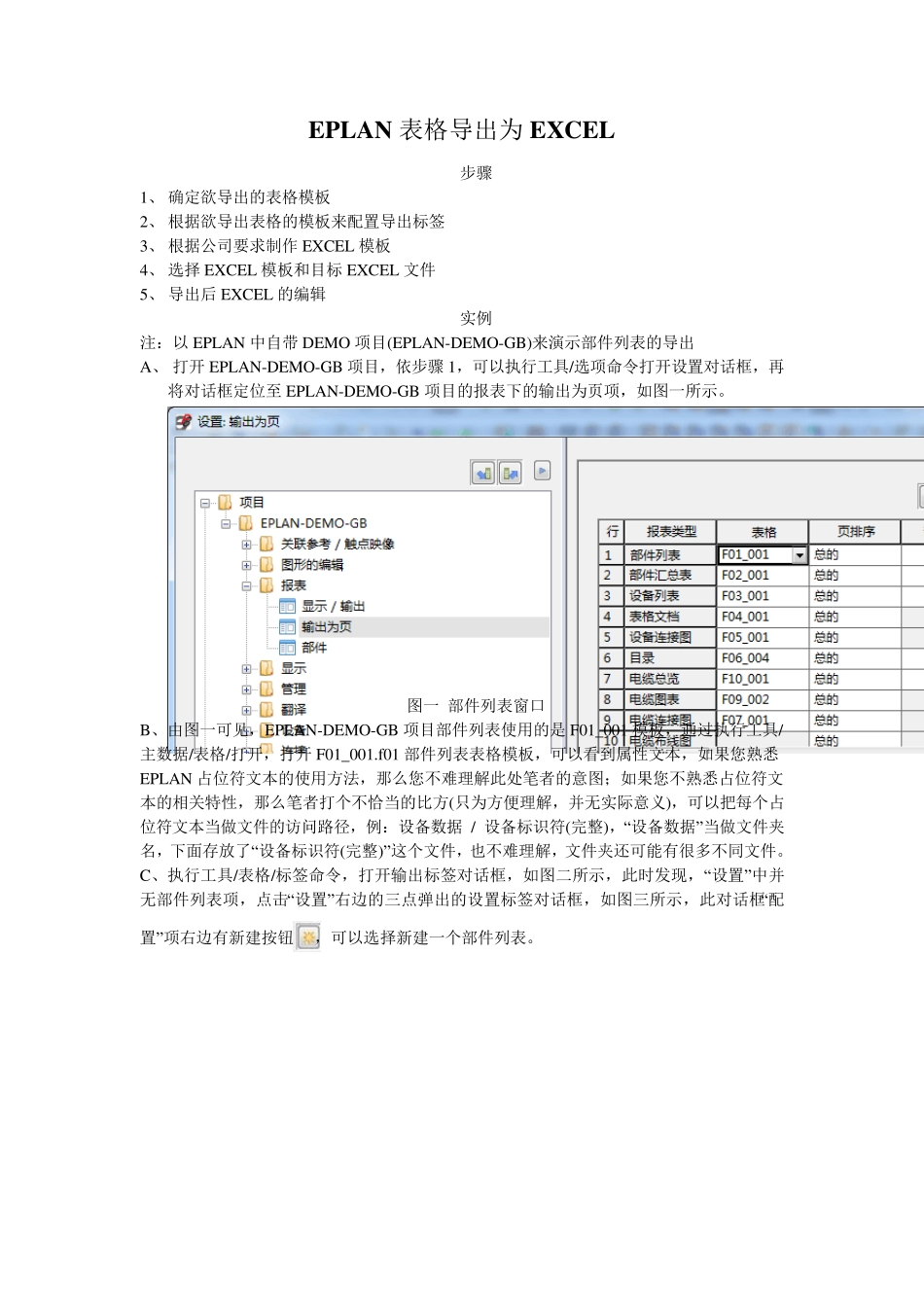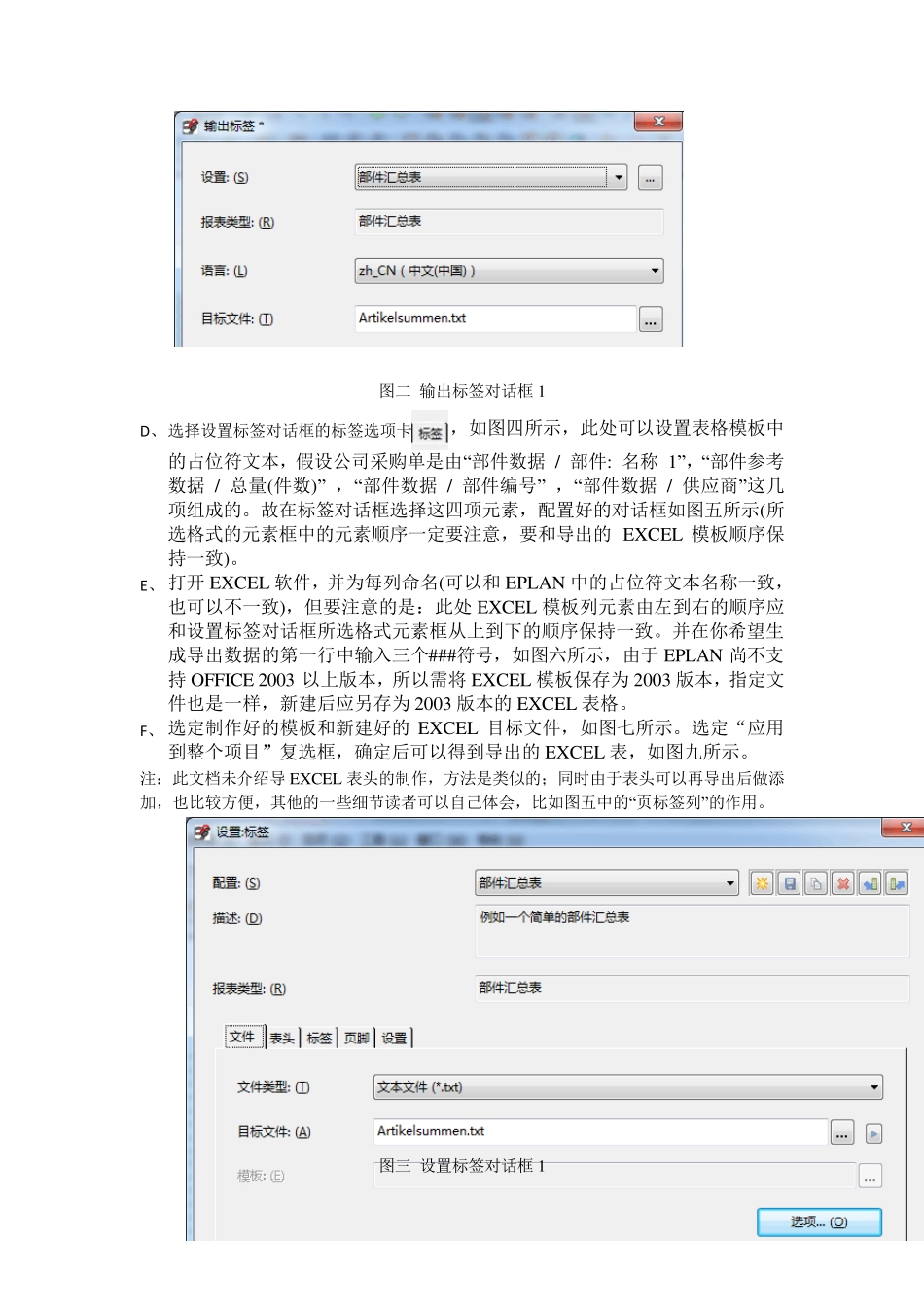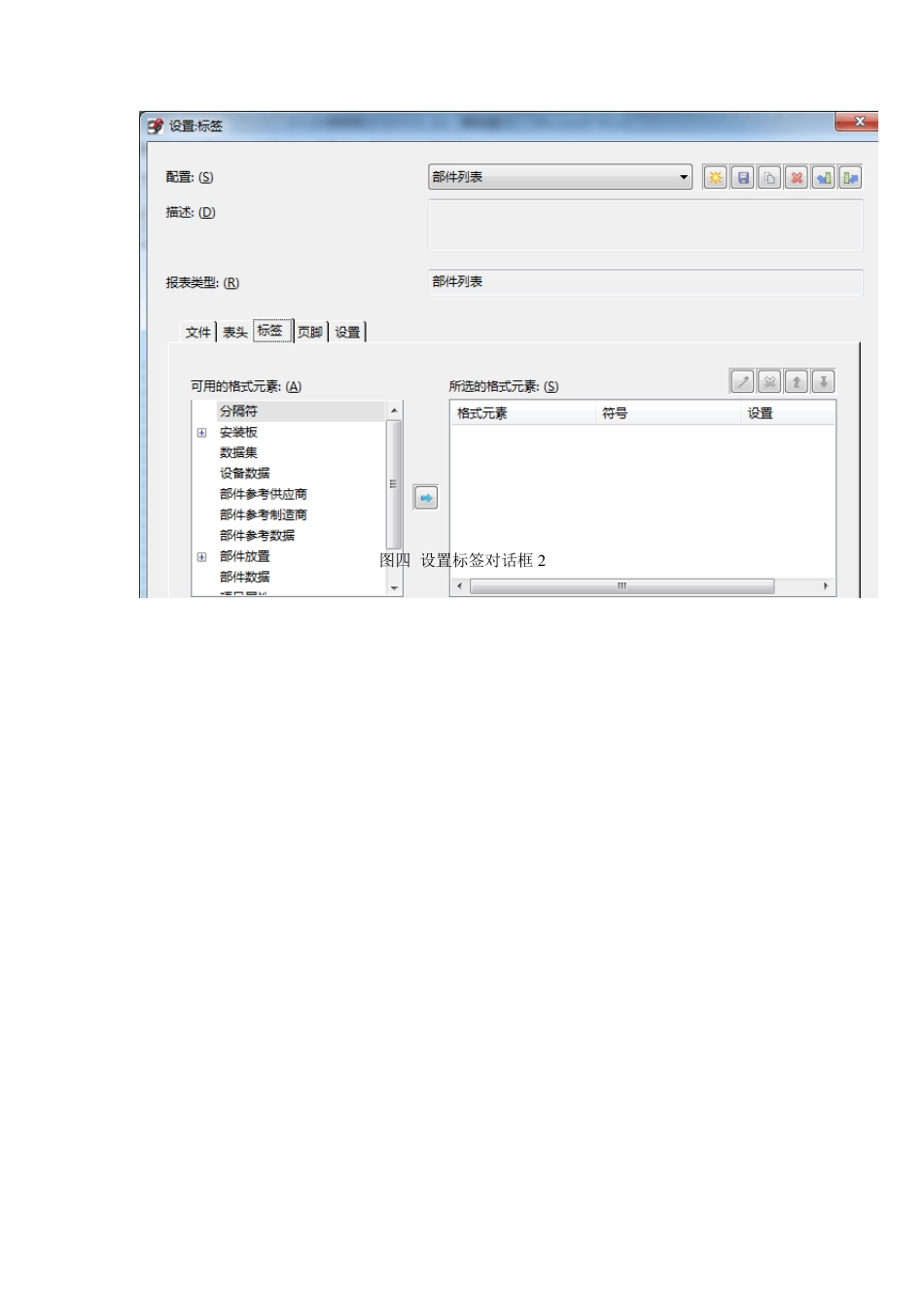EPLAN 表格导出为EXCEL 步骤 1、 确定欲导出的表格模板 2、 根据欲导出表格的模板来配置导出标签 3、 根据公司要求制作 EXCEL 模板 4、 选择 EXCEL 模板和目标 EXCEL 文件 5、 导出后 EXCEL 的编辑 实例 注:以 EPLAN 中自带 DEMO 项目(EPLAN-DEMO-GB)来演示部件列表的导出 A、 打开 EPLAN-DEMO-GB 项目,依步骤1,可以执行工具/选项命令打开设置对话框,再将对话框定位至 EPLAN-DEMO-GB 项目的报表下的输出为页项,如图一所示。 图一 部件列表窗口 B、由图一可见,EPLAN-DEMO-GB 项目部件列表使用的是 F01_001 模板,通过执行工具/主数据/表格/打开,打开 F01_001.f01 部件列表表格模板,可以看到属性文本,如果您熟悉EPLAN 占位符文本的使用方法,那么您不难理解此处笔者的意图;如果您不熟悉占位符文本的相关特性,那么笔者打个不恰当的比方(只为方便理解,并无实际意义),可以把每个占位符文本当做文件的访问路径,例:设备数据 / 设备标识符(完整),“设备数据”当做文件夹名,下面存放了“设备标识符(完整)”这个文件,也不难理解,文件夹还可能有很多不同文件。 C、执行工具/表格/标签命令,打开输出标签对话框,如图二所示,此时发现,“设置”中并无部件列表项,点击“设置”右边的三点弹出的设置标签对话框,如图三所示,此对话框“配置”项右边有新建按钮,可以选择新建一个部件列表。 图二 输出标签对话框 1 D、 选择设置标签对话框的标签选项卡,如图四所示,此处可以设置表格模板中的占位符文本,假设公司采购单是由“部件数据 / 部件: 名称 1”,“部件参考数据 / 总量(件数)” ,“部件数据 / 部件编号” ,“部件数据 / 供应商”这几项组成的。故在标签对话框选择这四项元素,配置好的对话框如图五所示(所选格式的元素框中的元素顺序一定要注意,要和导出的 EX CEL 模板顺序保持一致)。 E、 打开 EX CEL 软件,并为每列命名(可以和 EPLAN 中的占位符文本名称一致,也可以不一致),但要注意的是:此处 EX CEL 模板列元素由左到右的顺序应和设置标签对话框所选格式元素框从上到下的顺序保持一致。并在你希望生成导出数据的第一行中输入三个###符号,如图六所示,由于 EPLAN 尚不支持 OFFICE 2003 以上版本,所以需将 EX CEL 模板保存为 2003 版本,指定文件也是一样,新建后应另存为 2003 版本的 EX CEL 表格。 F、 选定制作好的模板...